如何在 Windows 11 中安全地设置应用程序的高优先级
小伙伴们有没有觉得学习文章很有意思?有意思就对了!今天就给大家带来《如何在 Windows 11 中安全地设置应用程序的高优先级》,以下内容将会涉及到,若是在学习中对其中部分知识点有疑问,或许看了本文就能帮到你!
Windows通过为它们分配优先级,在将系统资源分配给最需要它的进程和程序方面做得非常好。您安装的大多数应用程序都可以在默认的“正常”优先级级别下完美运行。
然而,有时,您可能需要以高于默认正常水平的水平运行程序,例如游戏,以提高它的性能。但这样做是有代价的,而且是一笔值得深思的交易。
当您将应用设置为高优先级时会发生什么?
Windows 运行不同的进程和程序时总共有六个优先级——低、低于正常、正常、高于正常、高和实时。
Windows 将根据它们的优先级对应用程序进行排名和排队。优先级越高,应用获得的时间就越多。因此,对于 Windows 来说非常重要的服务和进程将以高优先级运行。除非您有充分的理由更改应用程序优先级,否则最好让 Windows 来决定在分配资源时优先处理哪些进程。
当然,如果您希望某个应用程序运行特别慢,您可以考虑将其优先级设置为远高于正常水平的“高”类别。但请注意,这样做会从最需要的地方剥夺一些资源,并可能导致一些不和谐的结果,例如鼠标和键盘输入冻结或滞后。
在将应用设置为高优先级之前要考虑什么?
您是否应该给予应用程序高优先级在很大程度上取决于您的处理器以及任务本身。
如果该应用程序不占用大量资源,您可以省去很多麻烦。但是,如果您打算为视频编辑器应用程序或游戏提供一些提升(这是大多数人在干预优先级时的想法),那么您的系统将受到明显的打击。如果您的高优先级应用程序占用了您所有的系统资源,甚至连您的命令都无法通过,那么一开始就没有任何意义。
同样,这将取决于您的系统必须提供的资源以及您要运行的应用程序。但是,如果您想试验一下以高优先级运行 CPU 密集型应用程序时会发生什么情况,那就继续吧。这样做不会损坏您的计算机(尽管您必须伸手去拿电源按钮才能重新启动)并且优先级更改也会在系统重新启动时恢复为默认值。
使应用程序具有高优先级的先决条件
在将应用设置为高优先级之前,您应该避免一些事情。
禁用 UAC
用户帐户控制 (UAC) 通过阻止您进行这些更改来保护您的系统免受潜在有害的应用程序和设置更改的影响。但是,如果您知道自己在做什么,UAC 可能会很麻烦。虽然它不会完全阻止您进行任何更改,但它确实会为每一件小事抛出确认提示。最好禁用它并摆脱它烦人的存在。就是这样:
按开始,键入UAC,然后选择 更改用户帐户控制设置。
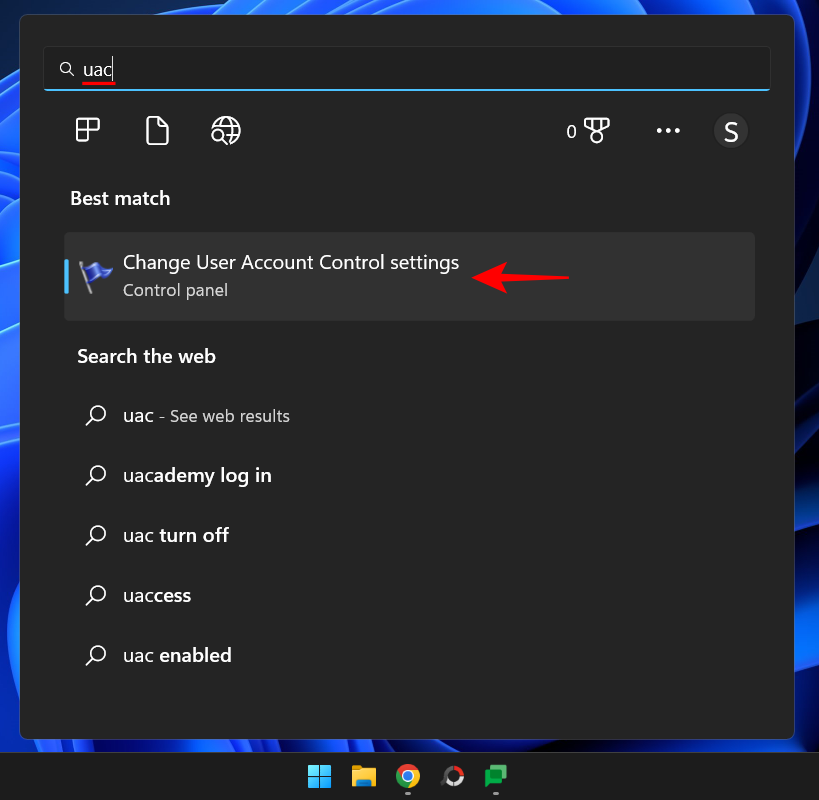
将通知滑块一直向下移动到“从不通知”。
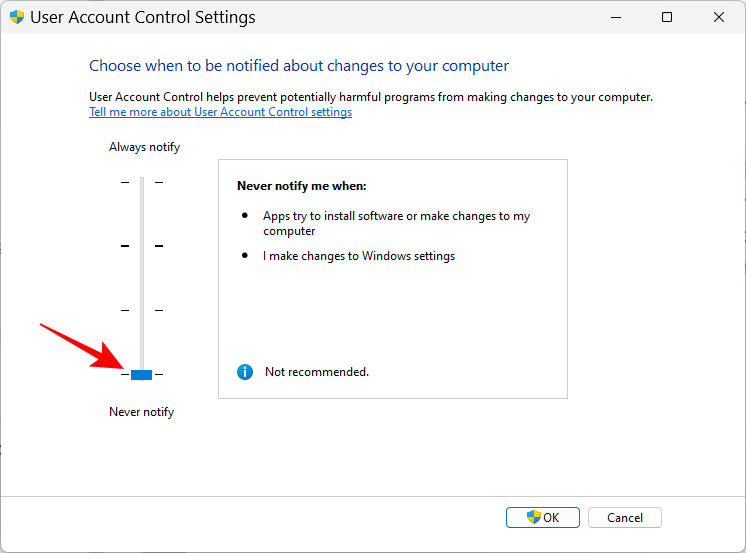
然后单击 “确定”。
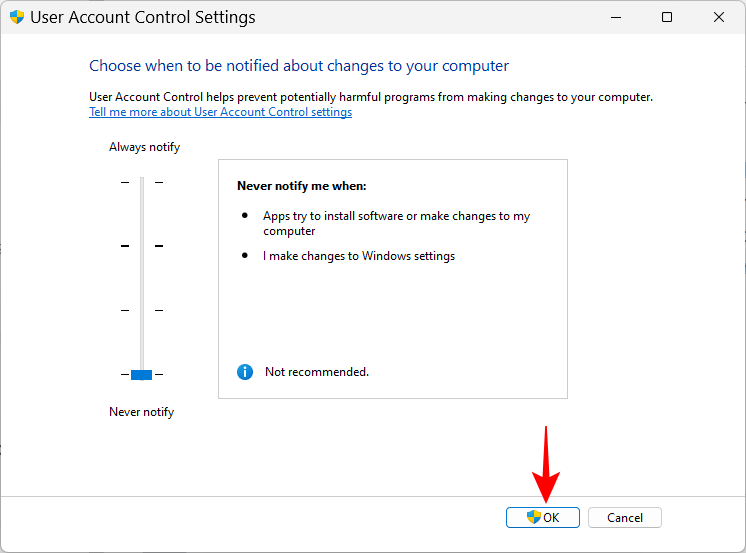
就这样,UAC 不在话下。
授予应用程序管理员权限
您需要进行的另一个可能更重要的更改是为您尝试给予高优先级的应用程序授予管理员权限。以下是如何去做:
打开您的应用程序,使其进程正在运行。然后右键单击任务栏并选择任务管理器。
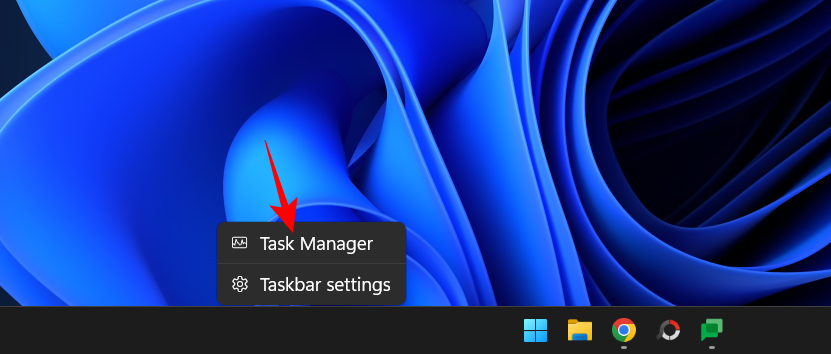
或者,按Ctrl+Shift+Esc调出任务管理器。然后在任务管理器中找到您应用程序的进程。右键单击它并选择Properties。
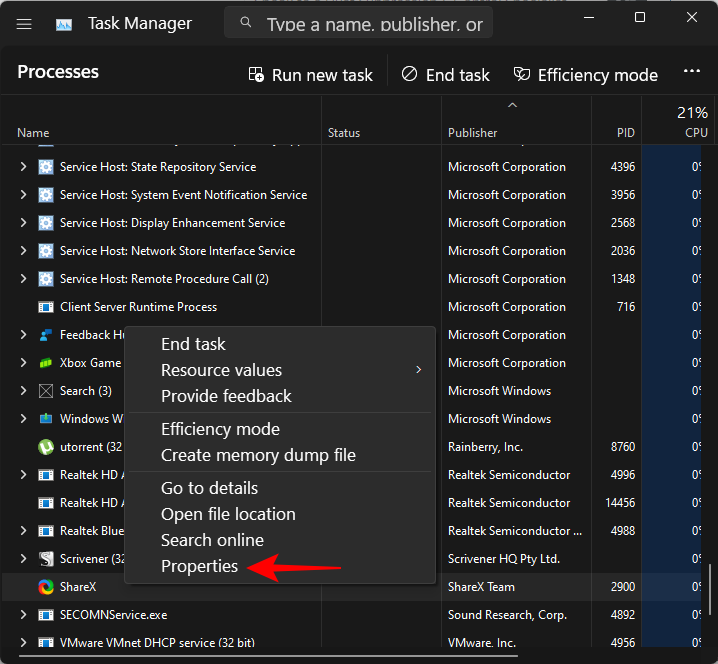
单击“ 安全 ”选项卡以切换到它。
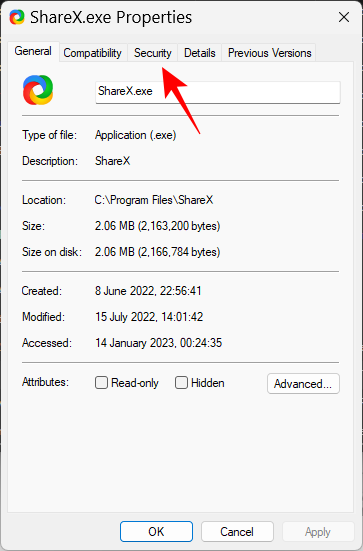
然后点击 编辑 框。
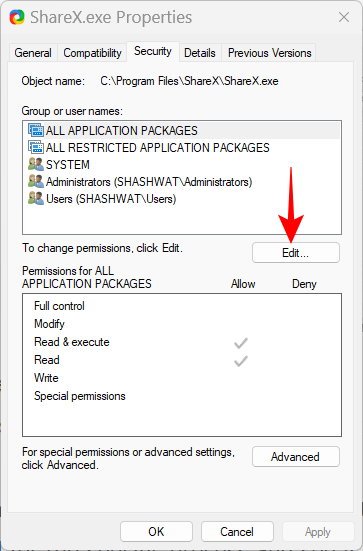
然后通过单击“允许”下的框来为您的应用程序提供“完全控制”。
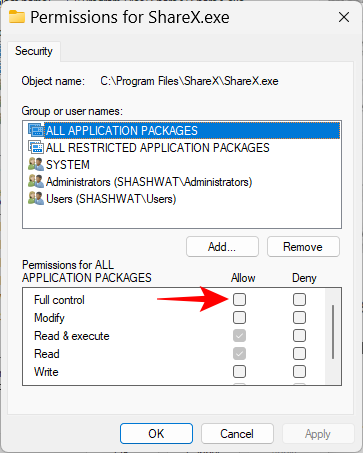
然后单击 “确定”。
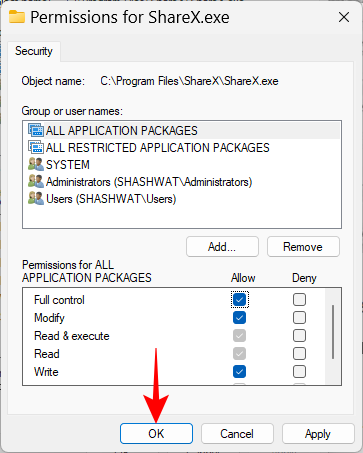
再次单击“ 确定 ” 。
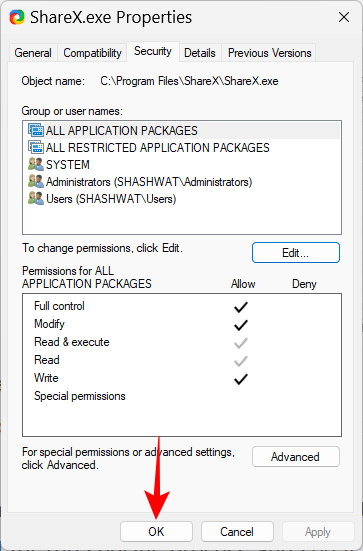
有哪些不同的优先级 ID?
对于某些方法,例如使用 PowerShell 等命令终端和下面给出的命令提示符,您必须输入优先级 ID 才能更改应用进程的优先级。这些优先级 ID 如下:
低 – 64
低于正常值 – 16384
正常 - 32
高于正常值 – 32768
高 – 128
实时 - 256
在这六个方法中,您需要优先级 ID 号“128”才能使用下面给出的方法。
如何安全地使应用程序具有高优先级
既然您知道在将应用设置为高优先级时要记住什么,可以通过以下几种方法来实现:
方法 1:在 PowerShell 中
按“开始”,键入 powershell,右键单击结果,然后选择“以管理员身份运行”。
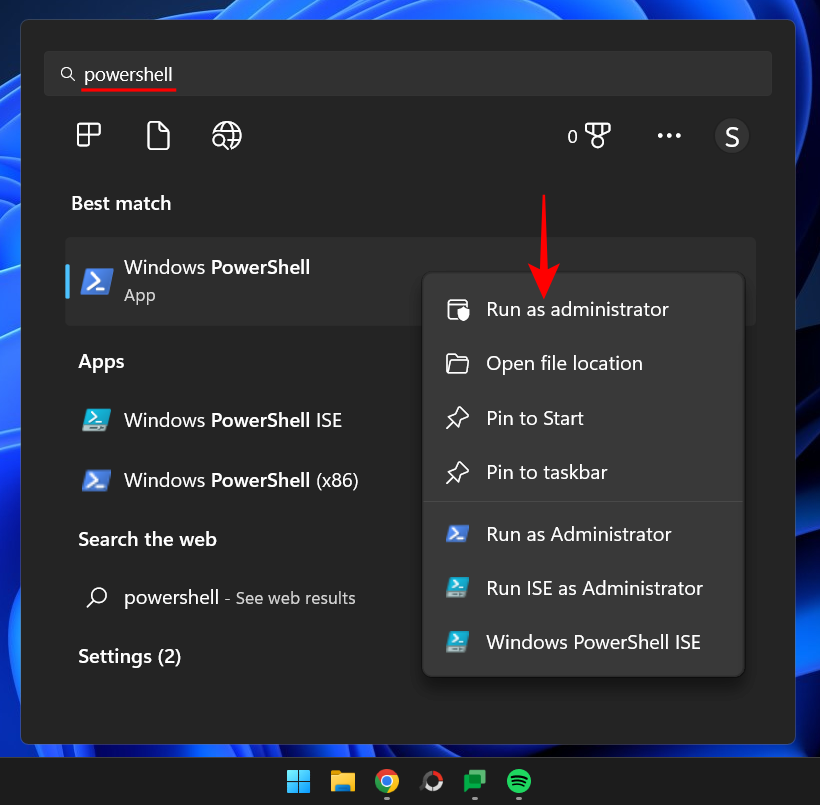
现在键入以下命令:
Get-WmiObject Win32_process -filter 'name = "ProcessName"' | foreach-object { $_.SetPriority(PriorityLevelID) }
将ProcessName替换为应用程序可执行文件的全名(及其扩展名),并将PriorityLevelID替换为高优先级 ID 号 128。
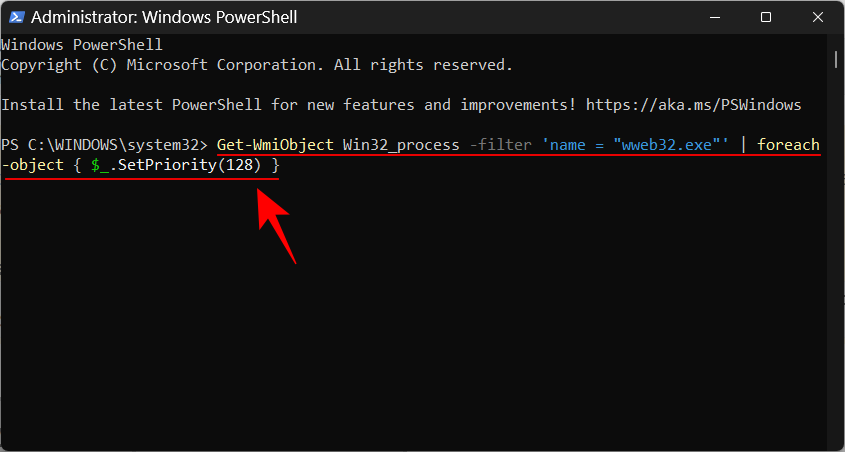
然后按回车。就这样,您已使用 PowerShell 将您的应用设置为高优先级。
方法 2:在命令提示符中使用 wmic 命令
命令提示符命令稍微容易处理。以下是如何使用它来使应用程序具有高优先级:
按“开始”,键入 cmd,然后右键单击最匹配的结果并选择“以管理员身份运行”。
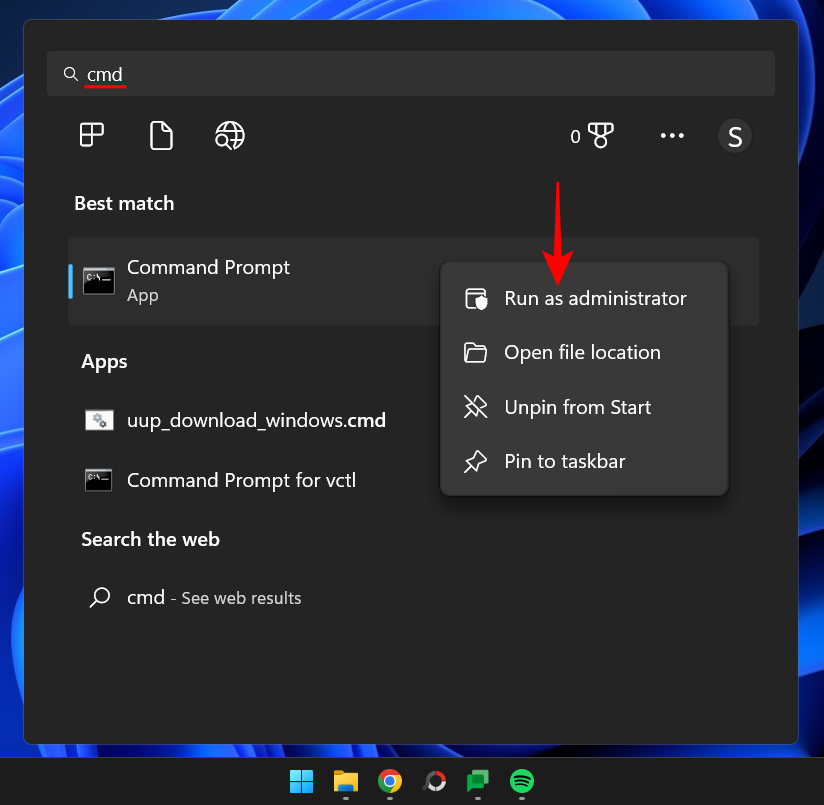
现在键入以下命令:
wmic process where name="ProcessName" CALL setpriority ProrityLevelID
确保将ProcessName替换为应用程序的名称,并将PriorityLevelID替换为 128(对于高优先级),如下所示:
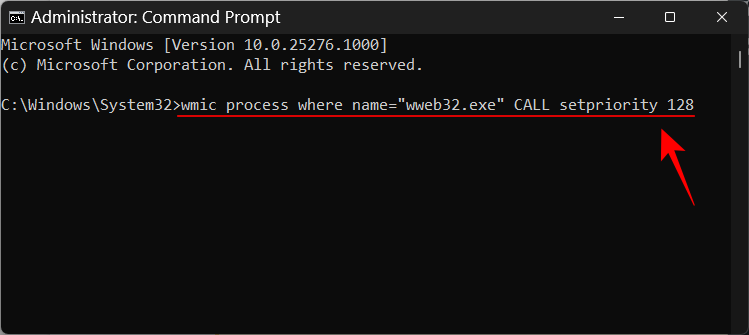
然后按回车。应用程序的优先级将设置为高。
方法三:启动高优先级的应用
到目前为止,我们已经了解了如何设置已在运行的应用程序的优先级。但您也可以使用命令提示符启动具有高优先级的应用程序。就是这样:
使用管理权限打开命令提示符,然后键入以下命令:
start ""/'Prioritylevel' "ApplicationPath"
确保将“Prioritylevel”替换为高(不带引号),并将ApplicationPath替换为应用程序的完整路径(带引号)。
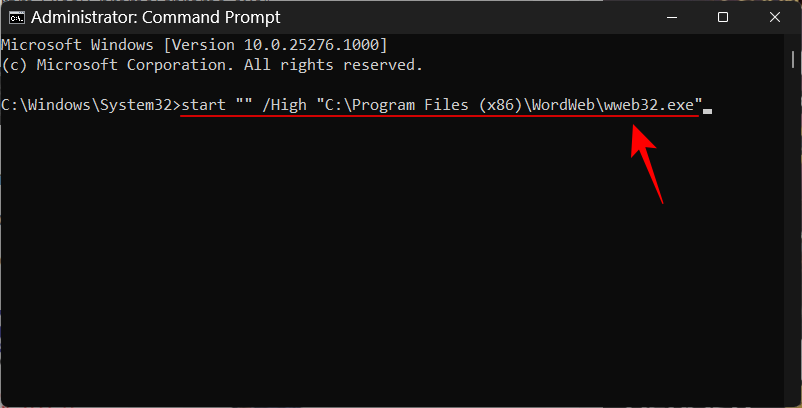
就这样,您以高优先级启动了应用程序。
方法四:永久设置应用高优先级
默认情况下,您对应用程序优先级所做的所有更改都将在您重新启动 PC 后重置。为了使更改永久生效,我们将向应用程序的快捷方式添加命令提示符命令。
首先,导航到应用程序的文件夹,右键单击它并选择 Show more options。
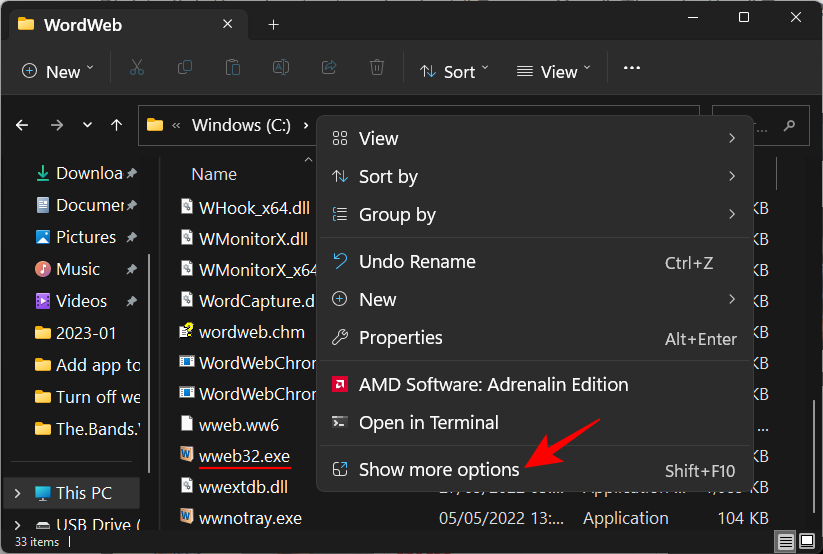
然后选择 发送到 , 然后选择桌面(创建快捷方式)。
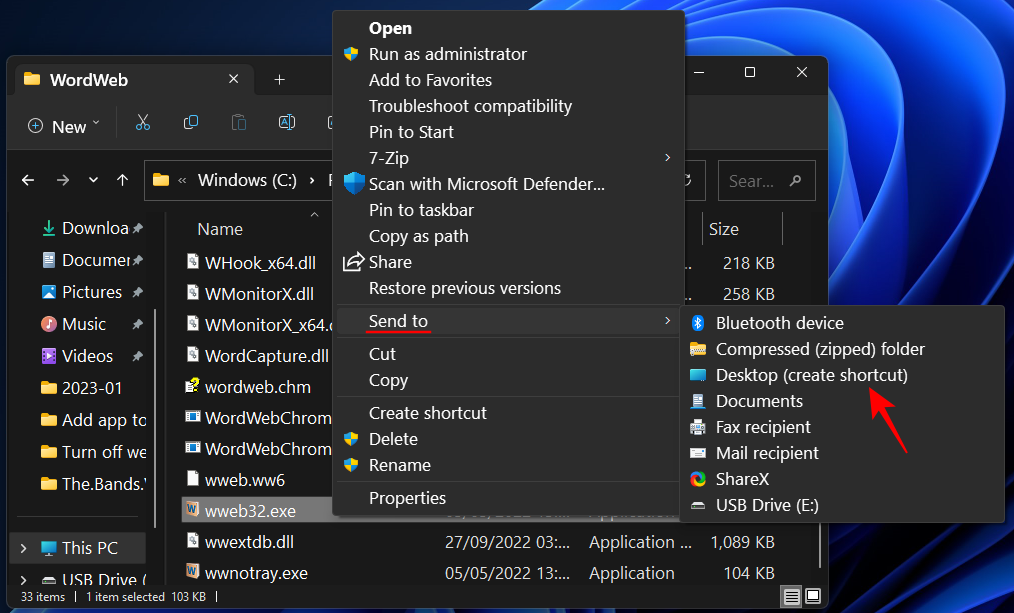
现在右键单击快捷方式并选择 Properties。
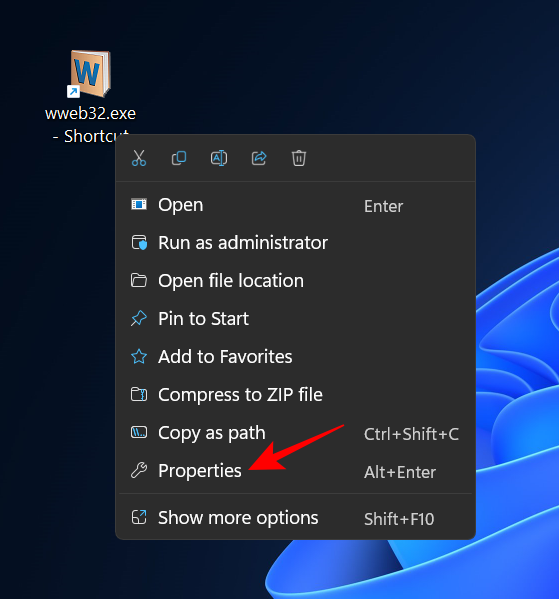
在“目标”字段旁边,您应该会看到应用程序的位置。
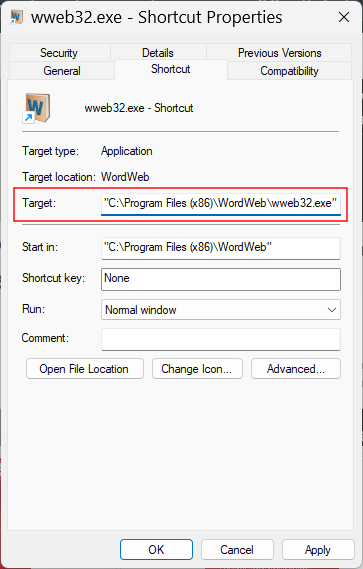
将光标移至位置路径的开头,然后复制以下内容:
%windir%\system32\cmd.exe /c start "" /high
并将其粘贴到“目标”字段中应用程序的位置之前。它应该看起来像这样:
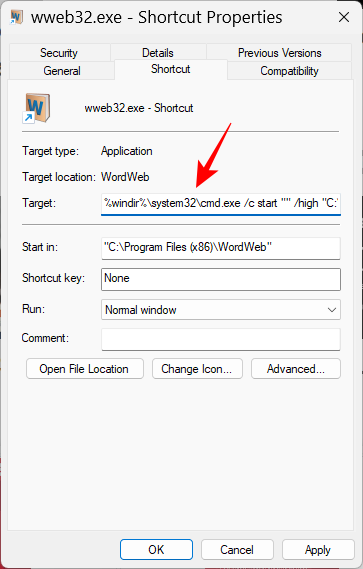
然后点击 确定。
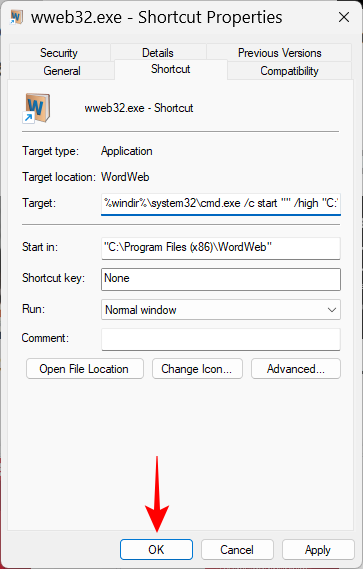
现在,每次您使用快捷方式运行此应用程序时,它都会以高优先级运行。
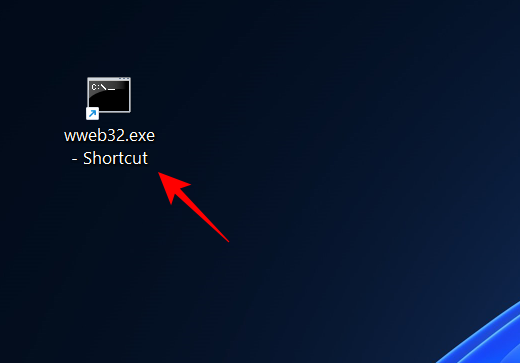
方法 5:使用任务管理器更改高优先级应用程序的处理器关联
处理器亲和力与应用程序的优先级不同。无需改变优先级,此选项可让您决定希望应用程序能够使用多少个 CPU 内核。如果您为相对较重的应用程序提供高优先级,限制其 CPU 核心使用率有助于减轻 PC 的负担,以便基本服务可以顺利运行。
可以从任务管理器中进行此更改。按下Ctrl+Shift+Esc打开它。然后点击左上角的汉堡包图标。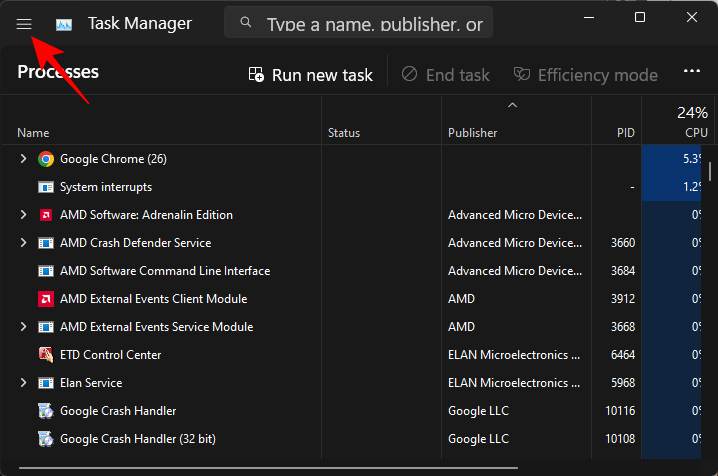
然后选择 详细信息。
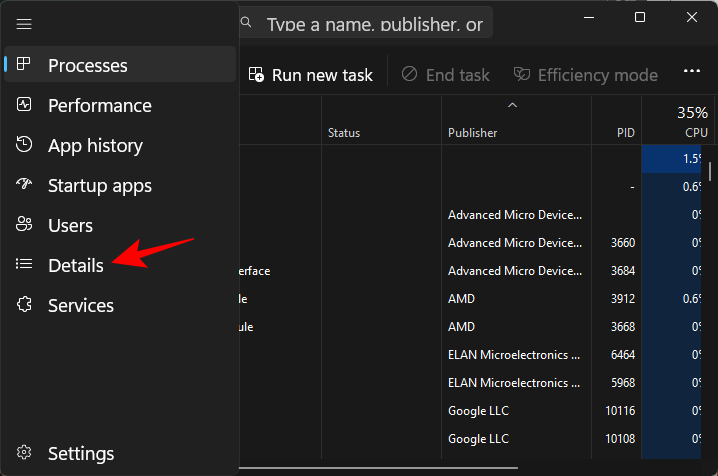
搜索您的应用程序,右键单击它并选择 Set affinity。
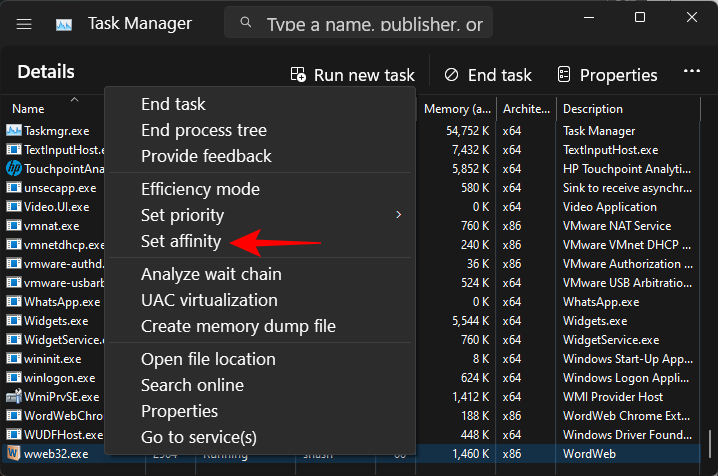
在这里,通过取消选中一些处理器来限制应用程序可用的 CPU 内核数。
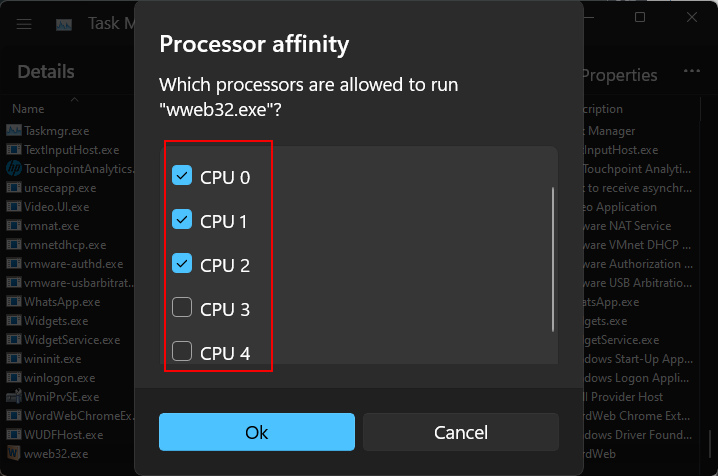
然后单击“确定”。
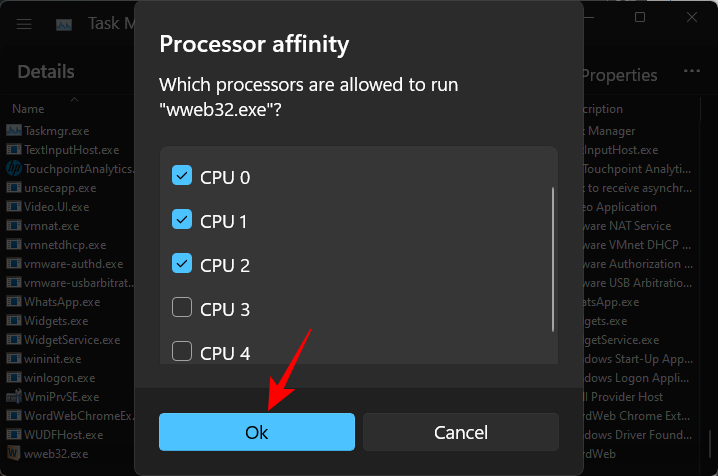
您应该实时优先运行应用程序吗?
在几乎所有情况下,答案都是否定的。实时优先级主要保留给必须直接与硬件“对话”的应用程序,如键盘和鼠标,或执行需要最少中断的任务。如果你让一个应用程序以实时优先级运行,你几乎总是可以预料到 Windows 注册即使是最基本的命令也会出现问题。
好了,本文到此结束,带大家了解了《如何在 Windows 11 中安全地设置应用程序的高优先级》,希望本文对你有所帮助!关注golang学习网公众号,给大家分享更多文章知识!
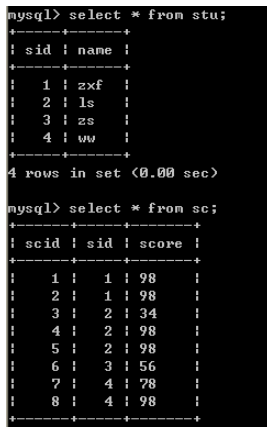 MySQL外键级联如何实现
MySQL外键级联如何实现
- 上一篇
- MySQL外键级联如何实现

- 下一篇
- 怎么通过Systemd编译Mysql5.7.11
-

- 文章 · 软件教程 | 2分钟前 |
- 12306静音车厢怎么订?乘坐注意事项全解析
- 445浏览 收藏
-

- 文章 · 软件教程 | 5分钟前 | 核心功能 QQ邮箱 登录方式 mail.qq.com 官网登录入口
- QQ邮箱官网登录入口和使用教程
- 382浏览 收藏
-

- 文章 · 软件教程 | 6分钟前 |
- 小红书广告异常解决方法大全
- 159浏览 收藏
-

- 文章 · 软件教程 | 8分钟前 |
- Win10修改应用安装路径的技巧
- 139浏览 收藏
-

- 文章 · 软件教程 | 11分钟前 |
- 选艺术机构必看的5大关键点
- 476浏览 收藏
-

- 文章 · 软件教程 | 12分钟前 |
- 漫蛙漫画免费下载入口及官网链接
- 423浏览 收藏
-

- 前端进阶之JavaScript设计模式
- 设计模式是开发人员在软件开发过程中面临一般问题时的解决方案,代表了最佳的实践。本课程的主打内容包括JS常见设计模式以及具体应用场景,打造一站式知识长龙服务,适合有JS基础的同学学习。
- 543次学习
-

- GO语言核心编程课程
- 本课程采用真实案例,全面具体可落地,从理论到实践,一步一步将GO核心编程技术、编程思想、底层实现融会贯通,使学习者贴近时代脉搏,做IT互联网时代的弄潮儿。
- 516次学习
-

- 简单聊聊mysql8与网络通信
- 如有问题加微信:Le-studyg;在课程中,我们将首先介绍MySQL8的新特性,包括性能优化、安全增强、新数据类型等,帮助学生快速熟悉MySQL8的最新功能。接着,我们将深入解析MySQL的网络通信机制,包括协议、连接管理、数据传输等,让
- 500次学习
-

- JavaScript正则表达式基础与实战
- 在任何一门编程语言中,正则表达式,都是一项重要的知识,它提供了高效的字符串匹配与捕获机制,可以极大的简化程序设计。
- 487次学习
-

- 从零制作响应式网站—Grid布局
- 本系列教程将展示从零制作一个假想的网络科技公司官网,分为导航,轮播,关于我们,成功案例,服务流程,团队介绍,数据部分,公司动态,底部信息等内容区块。网站整体采用CSSGrid布局,支持响应式,有流畅过渡和展现动画。
- 485次学习
-

- ChatExcel酷表
- ChatExcel酷表是由北京大学团队打造的Excel聊天机器人,用自然语言操控表格,简化数据处理,告别繁琐操作,提升工作效率!适用于学生、上班族及政府人员。
- 3186次使用
-

- Any绘本
- 探索Any绘本(anypicturebook.com/zh),一款开源免费的AI绘本创作工具,基于Google Gemini与Flux AI模型,让您轻松创作个性化绘本。适用于家庭、教育、创作等多种场景,零门槛,高自由度,技术透明,本地可控。
- 3398次使用
-

- 可赞AI
- 可赞AI,AI驱动的办公可视化智能工具,助您轻松实现文本与可视化元素高效转化。无论是智能文档生成、多格式文本解析,还是一键生成专业图表、脑图、知识卡片,可赞AI都能让信息处理更清晰高效。覆盖数据汇报、会议纪要、内容营销等全场景,大幅提升办公效率,降低专业门槛,是您提升工作效率的得力助手。
- 3429次使用
-

- 星月写作
- 星月写作是国内首款聚焦中文网络小说创作的AI辅助工具,解决网文作者从构思到变现的全流程痛点。AI扫榜、专属模板、全链路适配,助力新人快速上手,资深作者效率倍增。
- 4535次使用
-

- MagicLight
- MagicLight.ai是全球首款叙事驱动型AI动画视频创作平台,专注于解决从故事想法到完整动画的全流程痛点。它通过自研AI模型,保障角色、风格、场景高度一致性,让零动画经验者也能高效产出专业级叙事内容。广泛适用于独立创作者、动画工作室、教育机构及企业营销,助您轻松实现创意落地与商业化。
- 3807次使用
-
- pe系统下载好如何重装的具体教程
- 2023-05-01 501浏览
-
- qq游戏大厅怎么开启蓝钻提醒功能-qq游戏大厅开启蓝钻提醒功能教程
- 2023-04-29 501浏览
-
- 吉吉影音怎样播放网络视频 吉吉影音播放网络视频的操作步骤
- 2023-04-09 501浏览
-
- 腾讯会议怎么使用电脑音频 腾讯会议播放电脑音频的方法
- 2023-04-04 501浏览
-
- PPT制作图片滚动效果的简单方法
- 2023-04-26 501浏览









